همه ما آنجا بودهایم—قرار دادن به کار روی یک سند مهم، فقط برای اینکه بفهمیم وایفای قطع شده است. یا شاید در هواپیما هستید، و ناگهان متوجه می شوید که باید یک ویرایش سریع انجام دهید. Google Docs ادعا می کند که برای لحظاتی مانند این حالت آفلاین دارد، اما چقدر قابل اعتماد است؟ آیا واقعاً وقتی اینترنت وجود ندارد می توانید بدون مشکل روی اسناد خود کار کنید؟
همه ما آنجا بودهایم—قرار دادن به کار روی یک سند مهم، فقط برای اینکه بفهمیم وایفای قطع شده است. یا شاید در هواپیما هستید، و ناگهان متوجه می شوید که باید یک ویرایش سریع انجام دهید. Google Docs ادعا می کند که برای لحظاتی مانند این حالت آفلاین دارد، اما چقدر قابل اعتماد است؟ آیا واقعاً وقتی اینترنت وجود ندارد می توانید بدون مشکل روی اسناد خود کار کنید؟
حالت آفلاین Google Docs چگونه واقعا کار می کند
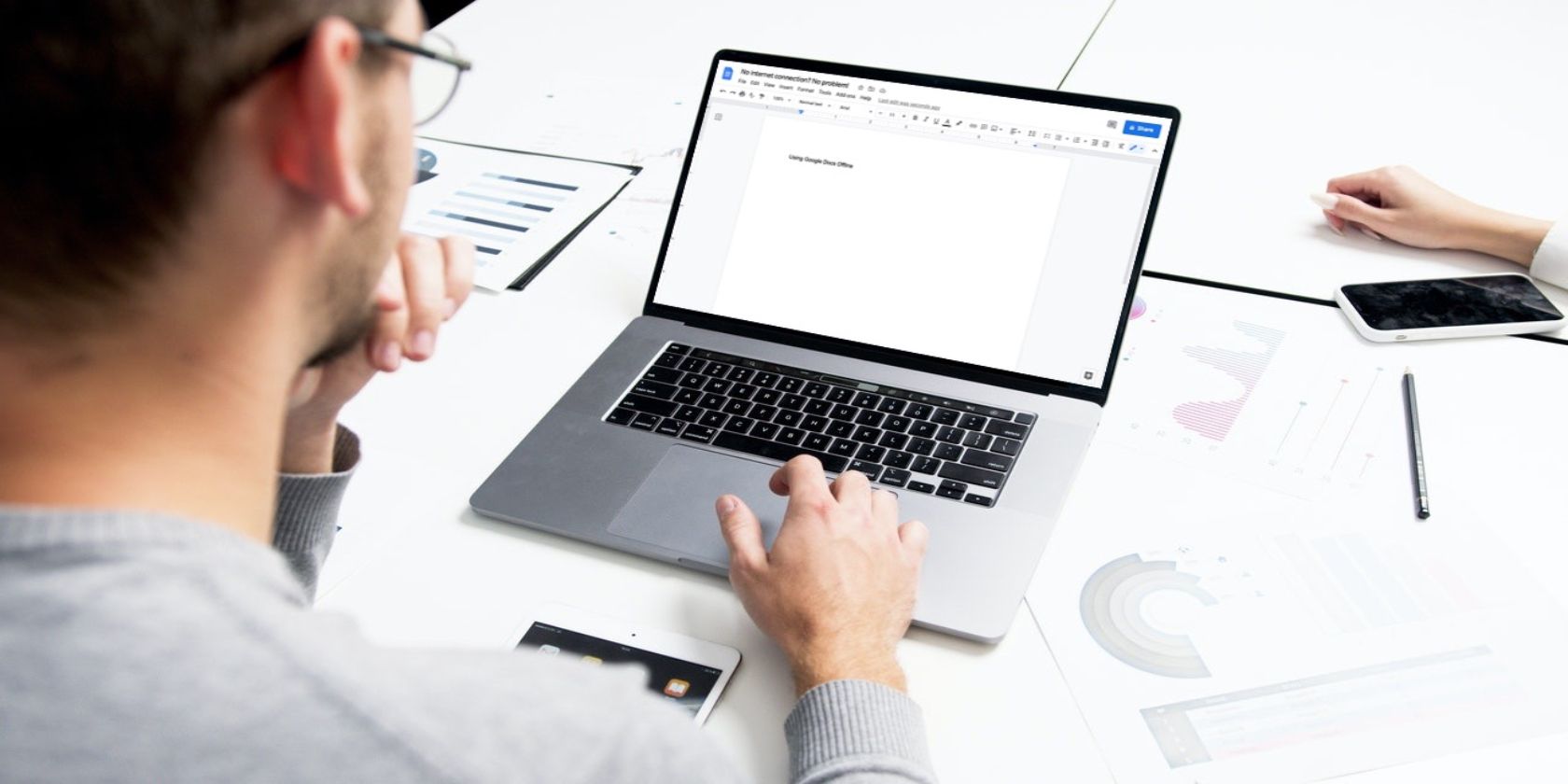
حالت آفلاین Google Docs اساساً به شما امکان می دهد بدون اتصال به اینترنت به اسناد دسترسی داشته باشید و آنها را ویرایش کنید. این ویژگی با همگام سازی فایل های Google Drive شما با دستگاه شما و ذخیره آنها به صورت محلی کار می کند، بنابراین می توانید اسناد را حتی به صورت آفلاین مشاهده، ویرایش و ایجاد کنید.
وقتی بدون دسترسی به اینترنت دوباره از Google Docs بازدید میکنید، Google Chrome درخواست را قطع میکند و نسخه ذخیرهشده محلی صفحه را ارائه میکند. این احساس بارگیری رابط Google Docs و اسناد همگامسازیشده قبلی را ایجاد میکند، حتی زمانی که شبکه در دسترس نیست. هنگامی که دوباره آنلاین شدید، تغییراتی که ایجاد کردهاید بهطور خودکار در فضای ابری همگامسازی میشوند و اطمینان حاصل میشود که اسناد شما بهروز هستند.
برای استفاده از حالت آفلاین، باید آن را از قبل در تنظیمات Google Drive خود تنظیم کنید. برای انجام این کار، به تنظیمات (نماد چرخ دنده) در Google Drive خود بروید، اسکرول کنید و سپس کادر زیر Offline را انتخاب کنید. با این کار فایلهای اخیر و پربازدید شما همگامسازی میشود تا زمانی که آفلاین هستید در دسترس باشند.
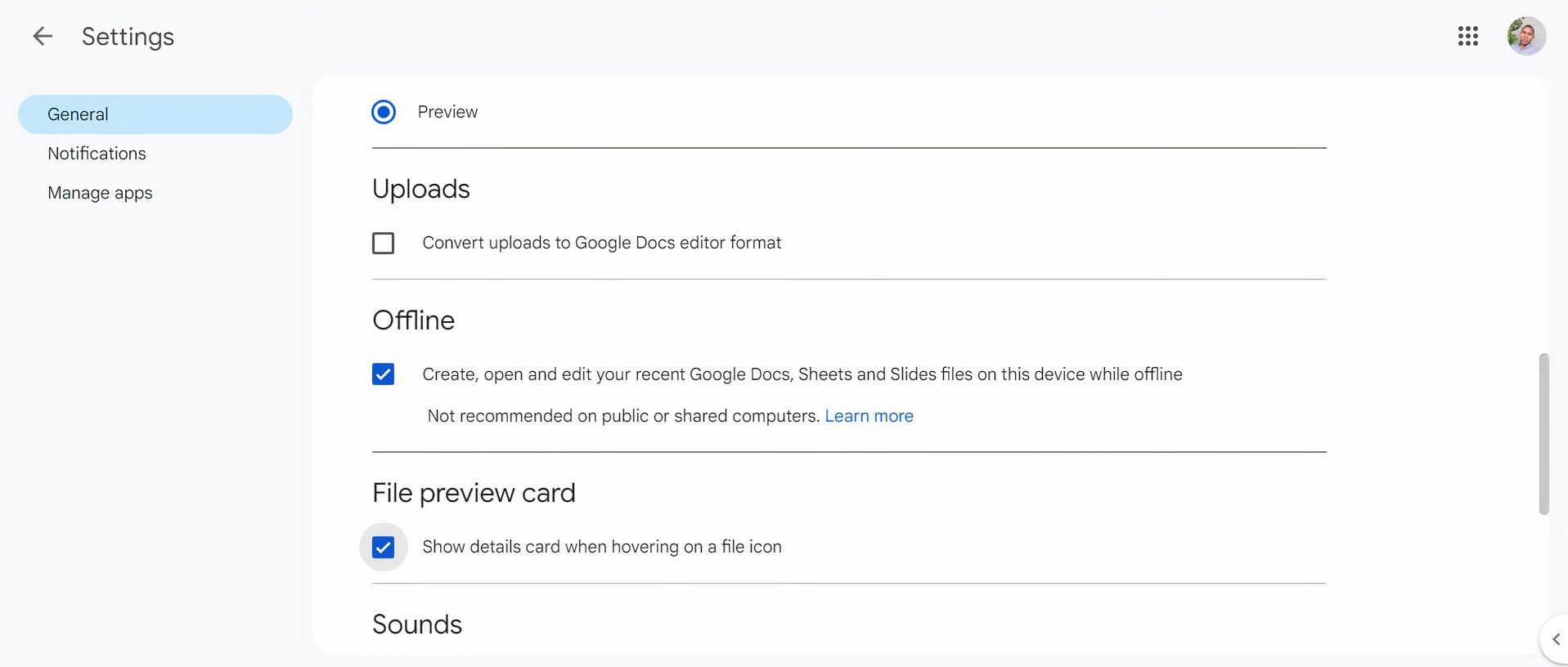
اگر ترجیح می دهید حالت آفلاین را برای یک سند به جای همه فایل های اخیر خود فعال کنید، می توانید این کار را نیز انجام دهید. وقتی در سند هستید، روی منوی File کلیک کنید و از منوی کشویی گزینه Make available offline را انتخاب کنید.
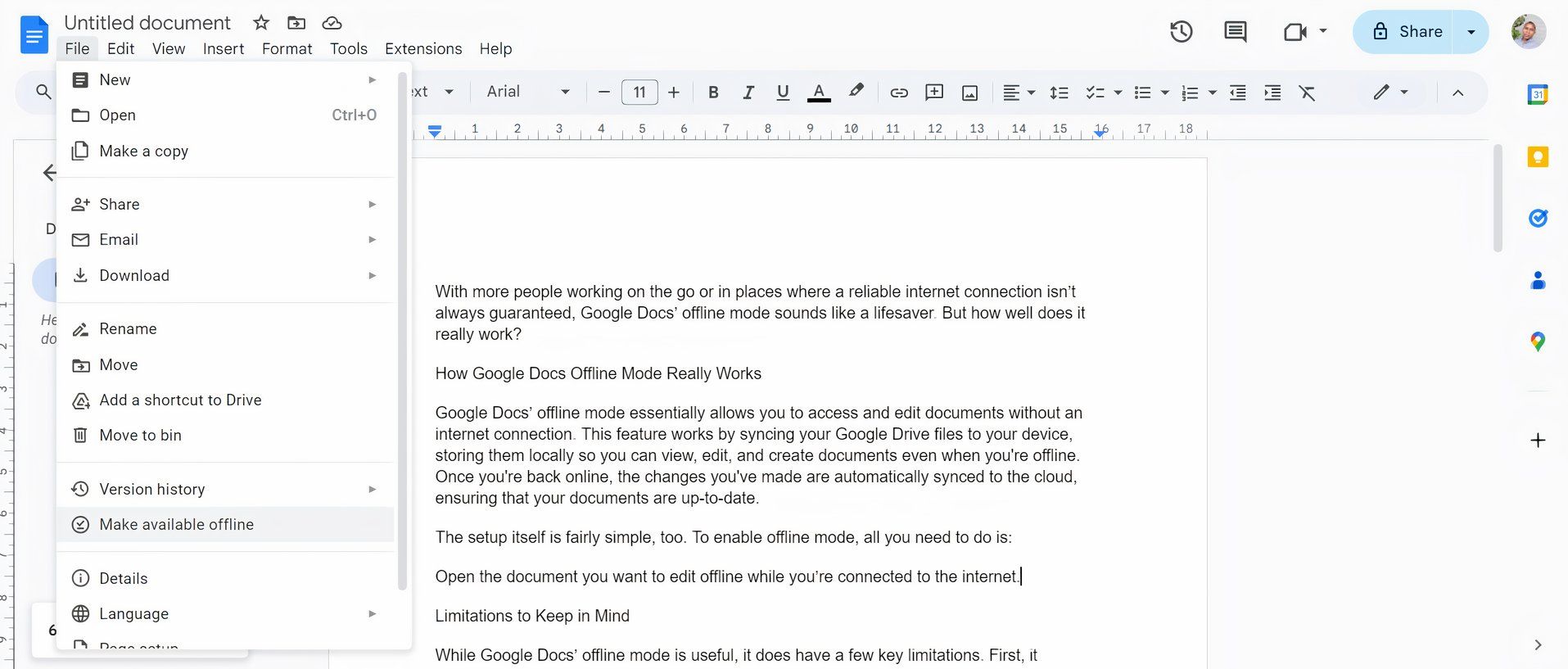
هنگام کار آفلاین، Google Docs مجموعهای قوی از ویژگیها را ارائه میکند که بیشتر عملکرد آنلاین آن را منعکس میکند. با فرض اینکه برای دسترسی آفلاین ذخیره شده باشند، به اسنادی که قبلاً در حین اتصال به اینترنت باز کرده اید، دسترسی خواهید داشت.
این به شما امکان میدهد تا کار خود را بدون مشکل ادامه دهید، چه در حال ویرایش اسناد موجود یا ایجاد اسناد جدید از ابتدا باشید. میتوانید همه تغییرات معمول را در اسناد خود ایجاد کنید – از ویرایشهای اولیه گرفته تا تنظیمات قالببندی و حتی اضافه کردن نظرات.
با این حال، یک محدودیت آشکار وجود دارد: تا زمانی که دوباره به اینترنت وصل نشوید، نمیتوانید تغییرات همزمان را از همکارانتان ببینید یا اسناد مشترک را بهروزرسانی کنید. در حالی که این ممکن است بر کار انفرادی تأثیری نداشته باشد، بر پروژه های مشترک تأثیر می گذارد. تمام تغییرات شما تا زمانی که دوباره آنلاین شوید در دستگاه محلی شما باقی میمانند، در این مرحله با نسخه ابری همگامسازی میشوند.
بنابراین، آیا حالت آفلاین Google Docs واقعا آفلاین است؟
بیشتر، بله. حالت آفلاین Google Docs برای ویرایش و ایجاد اسناد به خوبی کار میکند و تجربه آن شبیه به کار آنلاین است. با این حال، محدودیت هایی وجود دارد.
ابتدا باید دسترسی آفلاین را در حالت آنلاین فعال کنید. فراموش کنید که این کار را انجام دهید و تا زمانی که دوباره وصل نشوید گیر خواهید کرد. دوم، فقط میتوانید به فایلهایی دسترسی داشته باشید که قبلاً برای استفاده آفلاین همگامسازی شدهاند. سایر فایلها در Google Drive غیرقابل دسترس باقی میمانند.
در نهایت، در حالی که حالت آفلاین در کروم بسیار قابل اعتماد است (حتی اگر در اکثر مرورگرهای دیگر مبتنی بر Chromium پشتیبانی می شود)، سایر مرورگرها یا دستگاه های تلفن همراه نیز ممکن است از آن پشتیبانی نکنند. برنامه Google Docs برای اندروید و iOS از حالت آفلاین پشتیبانی می کند، اما به اندازه تجربه دسکتاپ یکپارچه نیست.
حالت آفلاین Google Docs ابزاری قابل اعتماد برای کارهای فردی است که دسترسی به اینترنت غیرقابل پیش بینی باشد. اما این یک راه حل واقعی “اول آفلاین” نیست، به خصوص زمانی که Google Docs را با Microsoft Word مقایسه می کنید.
